使用PPT还不会制作渐变型直线?有许多伙伴还不了解,而下面小编就专门分享了PPT制作渐变型直线的详细步骤,希望有需要的朋友都来共同学习哦。
本文要实现的效果如图所示:
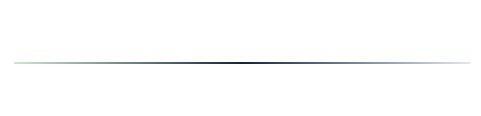
这种渐变型的直线通常用作分割线,非常好看。
在PPT中的实现步骤记录如下:
画一条直线
右键–设置形状格式,打开对话框,切换到“线条颜色”选项卡
选择“渐变线”,方向选择“线性向左”或“线性向右”
渐变光圈中,默认的有三个,就相当于这条直线的三个控制点。将两边的控制点设置为白色,中间的控制点设成黑色。
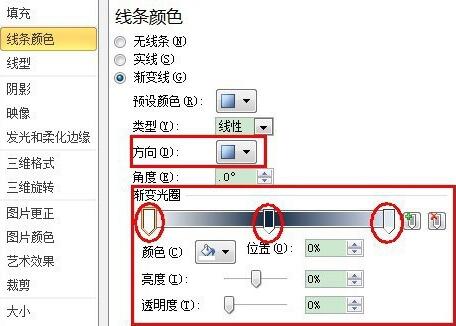
以上这里为各位分享了PPT制作渐变型直线的详细步骤。有需要的朋友赶快来看看本篇文章吧。